Особено приятно в новия Канал за Отразяване е разбира се, че е на разположение на всеки потребител на Cinema-4D, независимо от програмната вариант. Все пак, този, който отвори диалоговия прозорец за настройки за първи път, ще загуби в голямото количество параметри.
В този урок бих искал да ви предложа помощ при влизането в ролите на този страхотен нов R16-фийчър, така че първите стъпки да бъдат по-лесни. Виждаме как лакирани повърхности, метали и текстилни материали могат да бъдат реализирани с новия Канал за Отразяване сравнително лесно. В комплекта с Работни материали ще намерите всички материали, показани в този урок, обработени в три различни сцени на Cinema-4D.
Лакирани повърхности
За реалистичното създаване на материали за лакирани повърхности, новият Канал за Отражение е благословие, тъй като с него можем да възсъздадем структурата на такава повърхност чрез Слоеве.
Започваме, като се съветваме с двойно кликване на свободно място в Мениджъра на Материали за създаване на нов Материал. За моята синя лакова повърхност веднага преименувах материала подходящо.
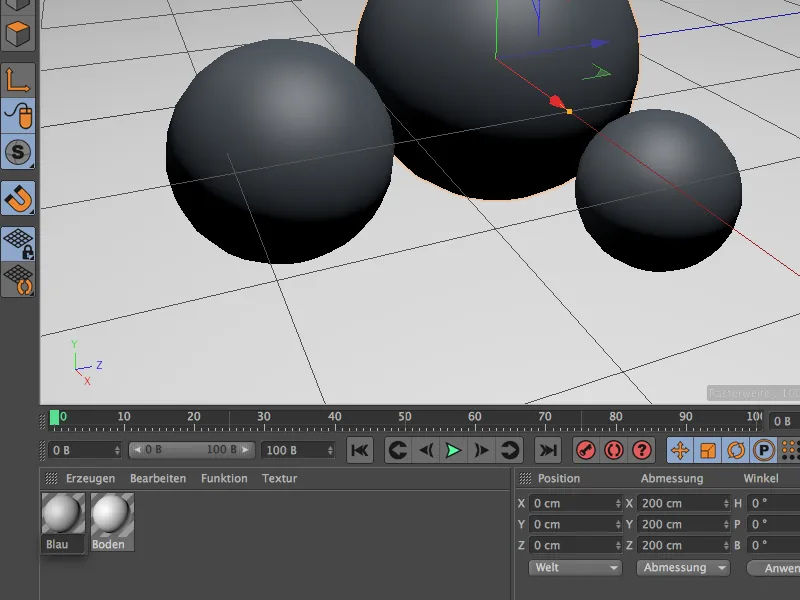
За този първи Материал ни са необходими само два Канала за Материал, Цвят- и Канал за Отразяване. Ако още не сте ги активирали, направете го през Основната страница на Материала в Мениджъра на Отбелязването.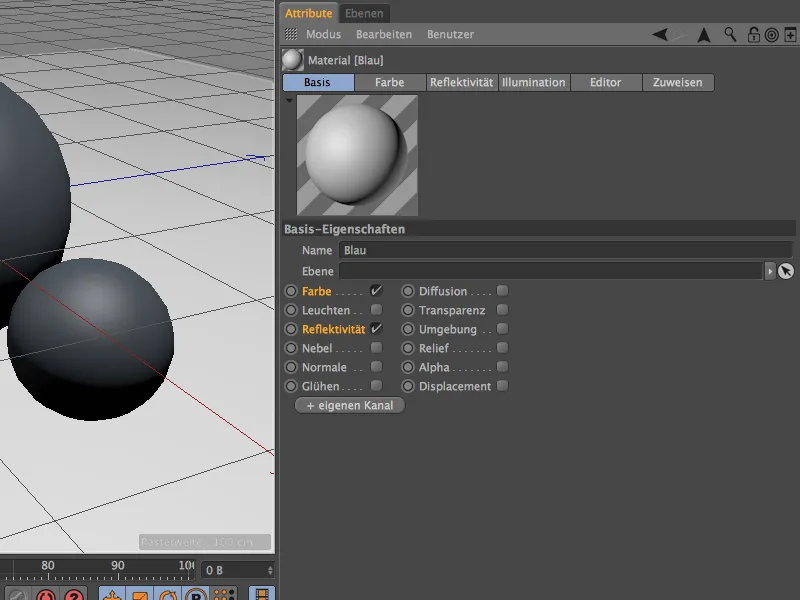
За основен цвят на Материала избрах наситено синьо в Цветовия канал. Тук е видна и друга малка промяна от Релийз 16: Моделът на Осветяване вече е тук, а не повече в Канала на Избледнялост.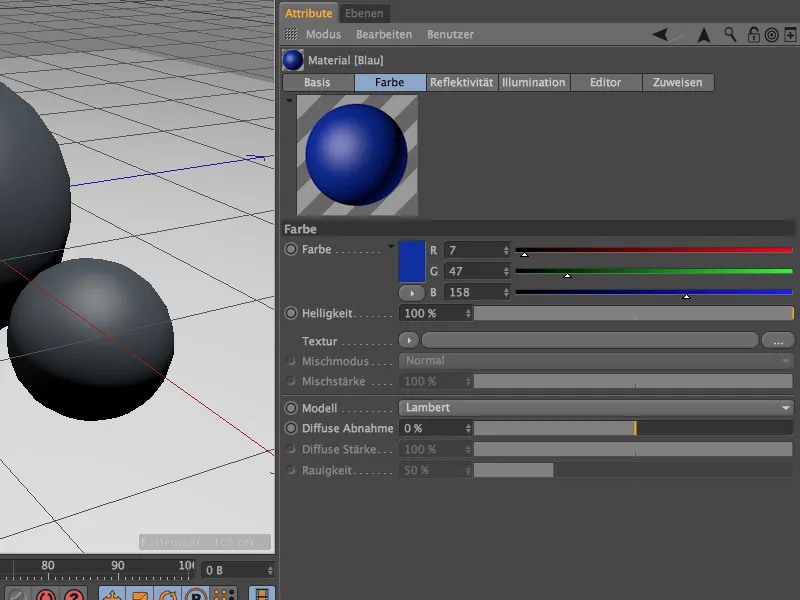
Като ако изберем Канала за Отразяване в Мениджъра на Отбелязването, ще видим текущото Брилянтност като Стандарт, организиран в структура от слоеве. Старите Брилянтности, както и Отразяванията все още работят във версия 16, но са обозначени с допълнителното "(старо)".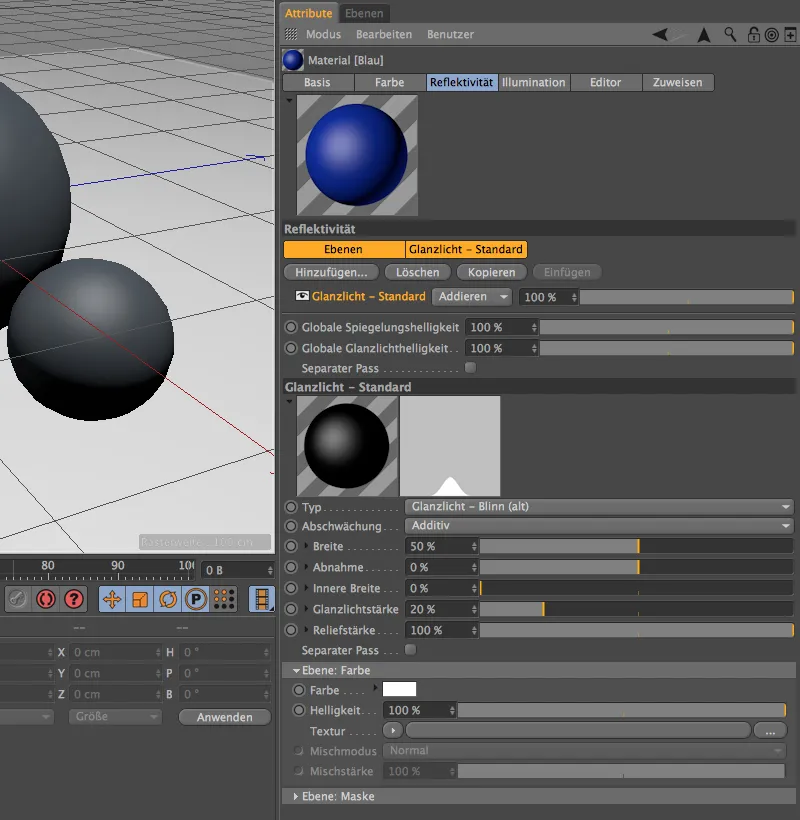
Но тъй като искаме да използваме новите функционалности на Канала за Отразяване, просто изтриваме този ненужен Слой с Брилянтност, като го селектираме и кликнем на бутона за Изтриване.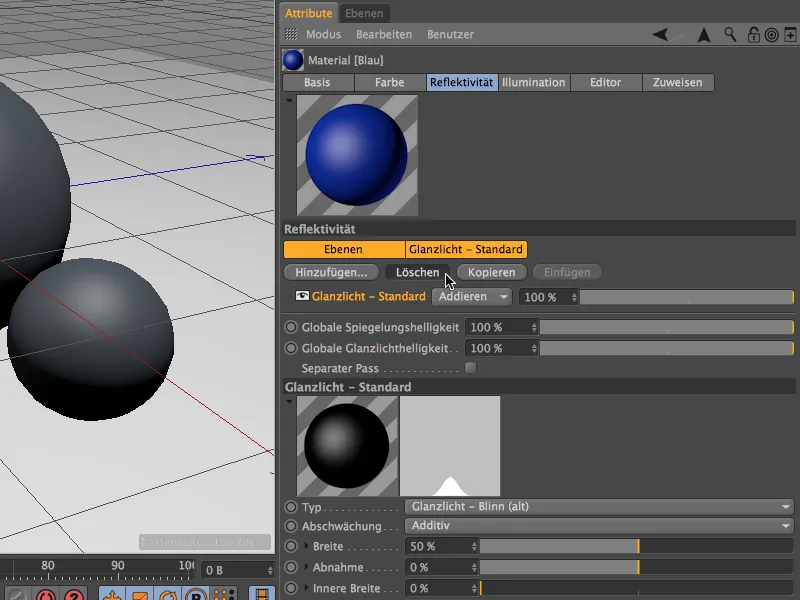
Всички необходими или възможни Слоеве за Отразяване можем да видим след кликване на бутона Добавяне… в менюто. В долната част виждаме старите Отразявания и Брилянтности, в средата някои дифузни модели, съответстващи на принципността на Цветовия канал и затова рядко използвани.
По-интересно става с типовете Beckmann, GGX и Ward. Тези модели се различават в начина, по който Отражението ослабва спрямо Ъгъла на Падане. Beckmann работи физически правилно и бързо, докато GGX се предпочита за метали. Ward е подходящ за меки повърхности като например гума.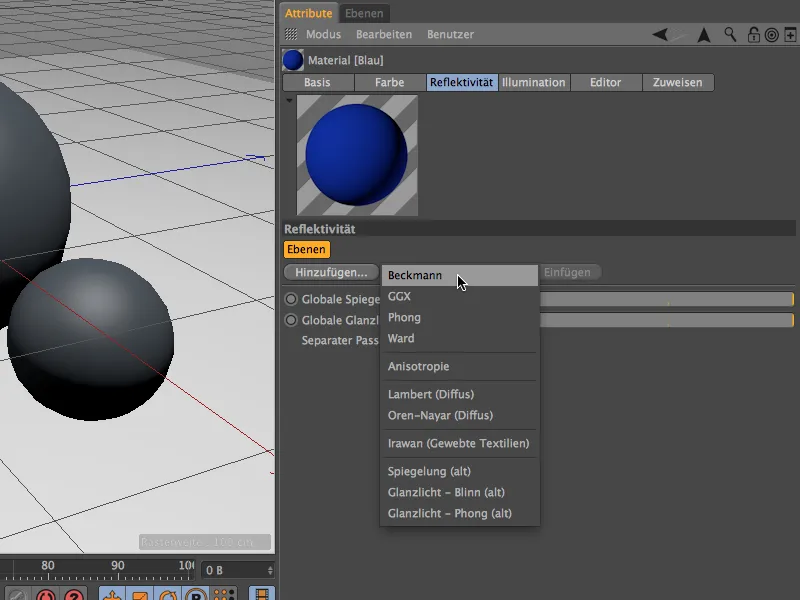
Избираме слой от тип Beckmann и го преименуваме за яснота в областта Слоеве след двойно кликване върху името на слоя на "Основа" например. Този "Основа" слой трябва да получи Цветовите- и Повърхностните определения, след което поставяме „Кристален лак“ чрез втори слой. Използвайки гланцов лак, аз се спрях на ниска Шорка, средна Сила на Отражение, ярко Брилянтност и средна Мощност на Релефа.
С последния параметър можем да тестваме как Канала за Отразяване работи с Карти за Преките. За целта отваряме малкото триъгълниче до Мощност на Релефа и намираме менюто там Режим, където можем да зададем собствена Карта за Релеф.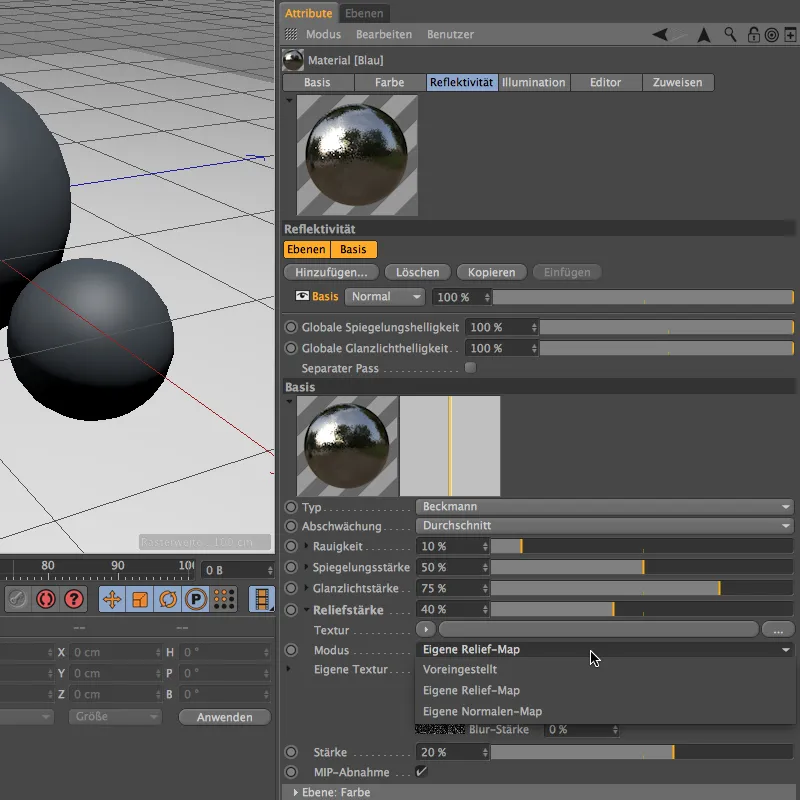
Сега имаме отделна запис за собствена Текстура. С кликване върху стрелката отваряме Менюто за Сендвичи и избираме Шумен Сендвич за Карта за Релеф.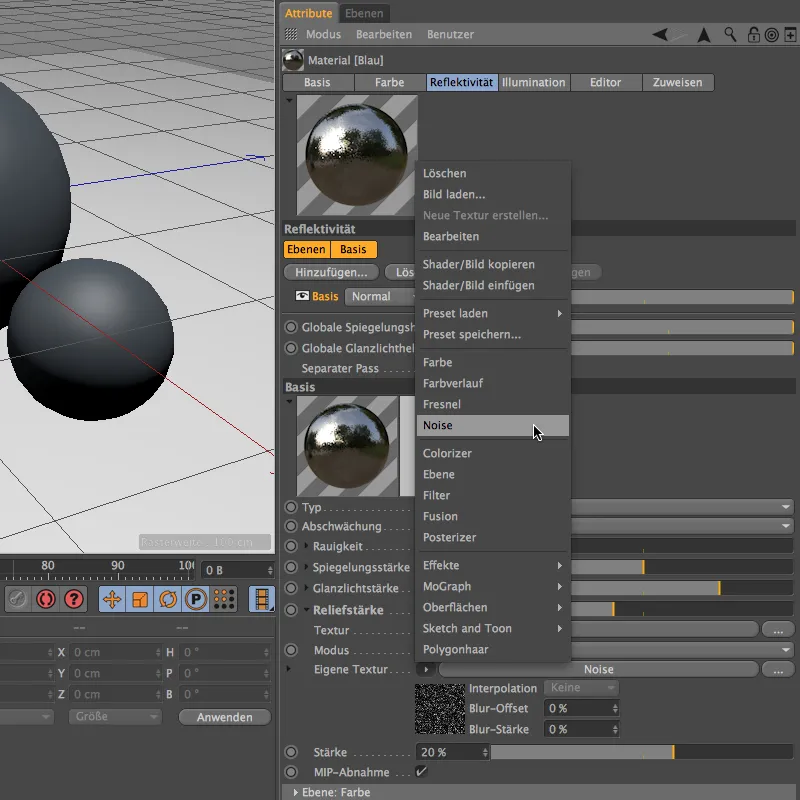
След като кликнем върху бутона на Менюто за Сендвичи, се оказваме в диалоговия прозорец за настройки на Шумния Сендвич. Нютус-шидърът има хубаво зърно, като намаляваме Глобалния Размер на Сендвича на 20%, за да получим малки, но забележими неравности.
За да бъде зърнената структура още по-ясно подчертана, искаме също така да я окрасим. За да продължим да работим със същите настройки на Шейдъра, запазваме параметрите си, като използваме командата Шейдър>Копиране на изображението в менюто на Шейдъра на стрелката в клипборда.
Малко по-надолу в диалоговия прозорец на Елемента за отражение намира се областта Елемент: Цвят. При влизането там, на въпросното място имаме избор за Шейдър меню чрез стрелчат бутон, чрез което използваме запазения Шумов Шейдър.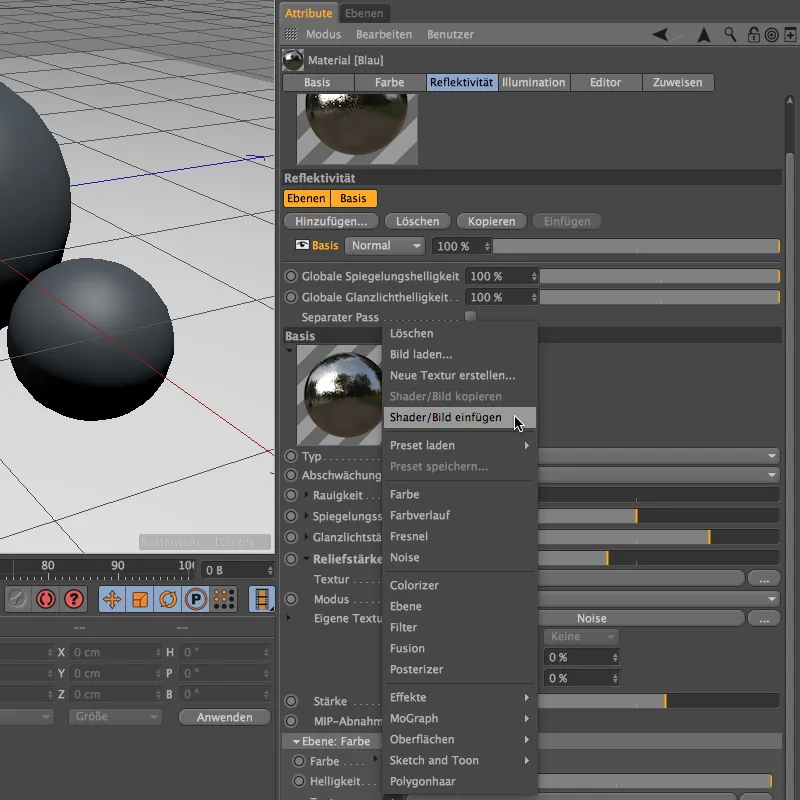
С натискане на бутона Шум на използвания Шейдър достъпваме неговите параметри. За разлика от Релефната карта, тук предварително задаваме два подходящи цвята за оцветяване на неравностите. Останалите настройки на Шейдъра остават непроменени, за да съответстват на Релефната карта.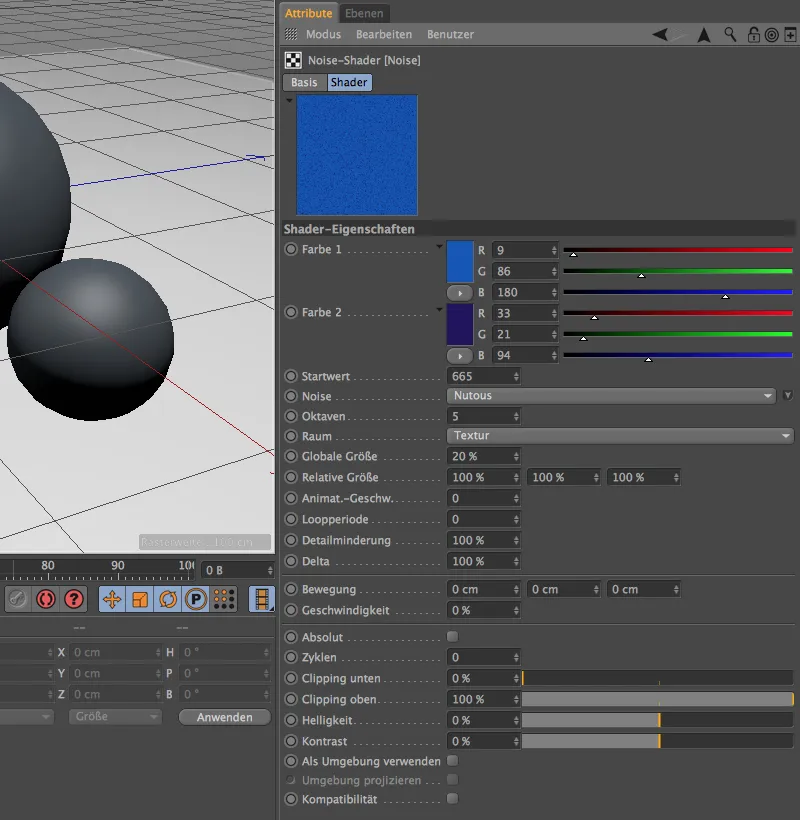
Така дефинирахме и базовия си елемент и сега добавяме виртуален "лак" чрез друг елемент. За целта цъкаме най-отгоре в диалоговия прозорец на Канала за отражение върху бутона Добавяне…, и избираме още един елемент от тип Бекман.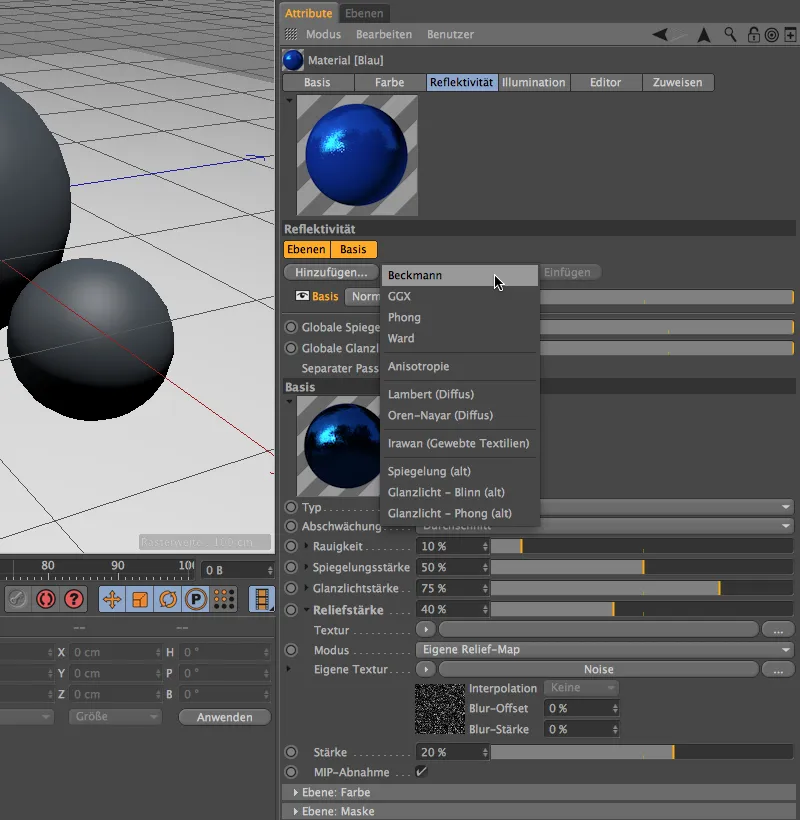
Понеже прегледността в Канала за отражение е ценно добро, още пускаме новия елемент съответно в "лак" или „Klarlack“. В менюто за умножение до него избираме режима Нарастване, за да добавим качествата на горната лак-елемент върху базовата елемент.
За самият лак задаваме наситеност на 0%, изключително високо ниво на отражение и ниво на блясък около 30%. Смело изпробвайте малко със стойностите, за да усетите въздействието на настройките.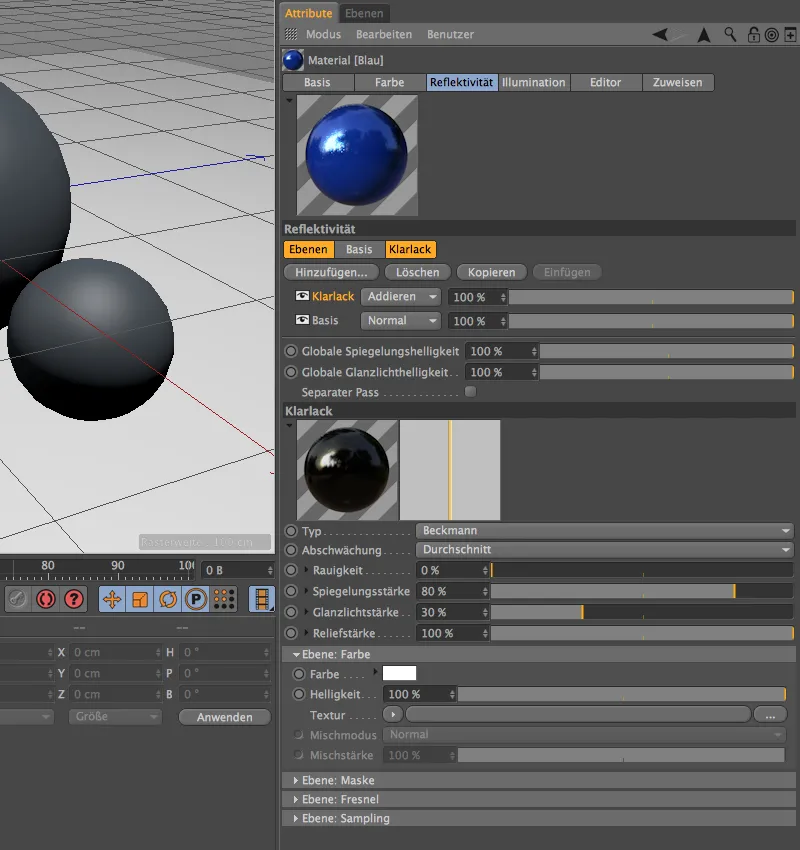
По-надолу в Канала за отражение намираме едно от най-важните места: Елементи: Френел. Тук има множество Пресети, които максимално реалистично изобразяват поведението на материали или повърхности.
„Лакът“ ни, разбира се относно качествено по своите свойства на близо до стъкло. Ще изберем следователно типа на Френел Диелектрик, за да получим пресети за този вид материал.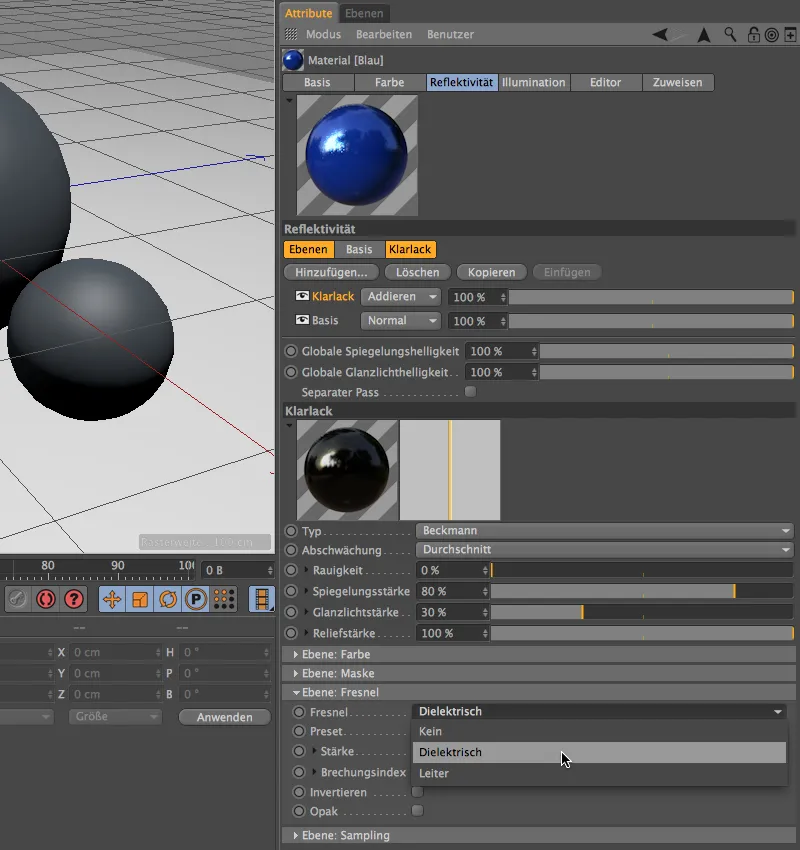
Отваряме менюто Пресети и пред нас имаме обширна селекция от прозрачни материали и също така течности. Пресетът Стъкло най-добре прилича на нашия „лак“.
След последната тази настройка е нашето първо материал с Канала за отражение готово. Имайте предвид: Ние току-що докоснахме възможностите на новия канал, тъй като използвахме само два елемента. Все пак, резултатът е впечатляващ.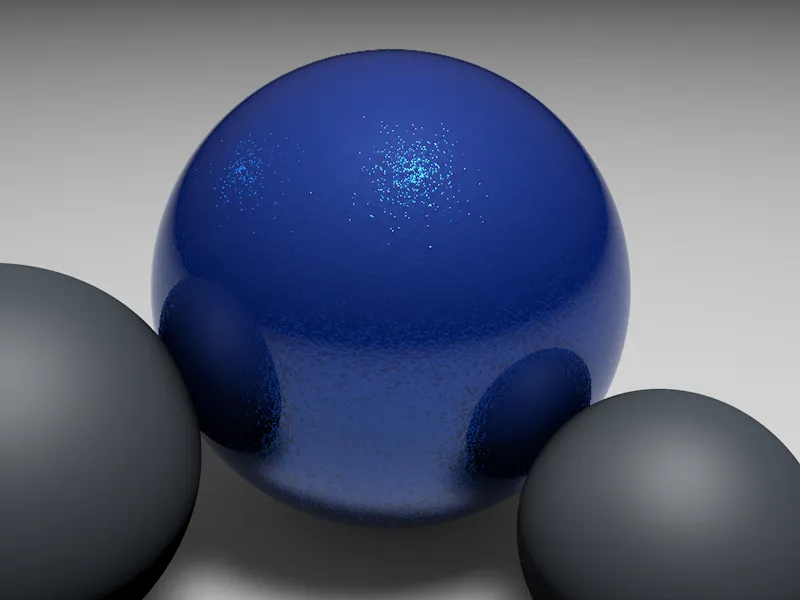
Продължаваме с още един пример, за да видим как можем да създадем матови повърхности с Канала за отражение. При нов Материал аз избрах тъмно червено с леко синьо в Канала за цвят.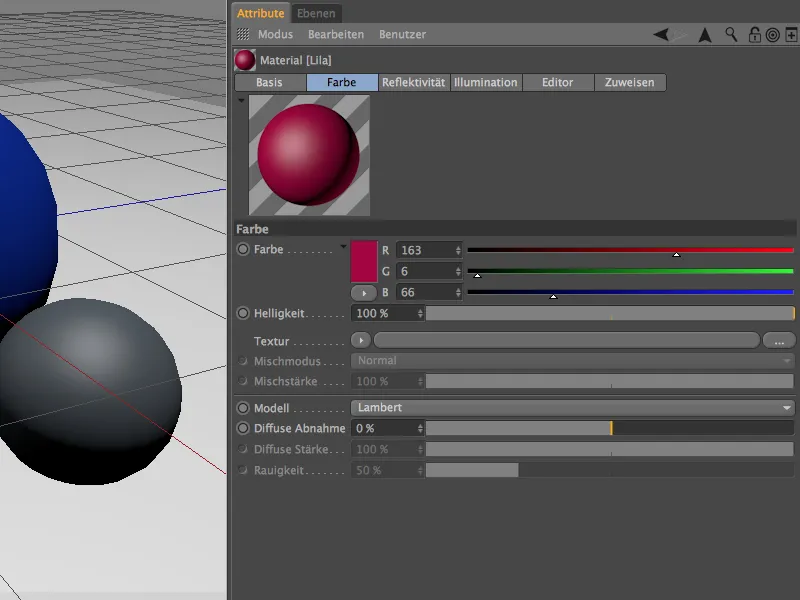
В Канала за отражение изтриваме ненужното Стандартно отражение и го заменяме с елемент от тип Бекман. Решаващ за матовия вид е разбира се параметърът Рафиниране, където използваме относително висока стойност от 50%. Въпреки това материалът трябва да се отражава силно и да показва ясно гланцови светлини - когато разгледате прегледа на материала, ще знаете, че целя да постигна ефекта на елха.
Затова топката може смело да бъде безупречна, поради това оставаме полето Релеф празно. На това място задаваме цвят за отражение и гланцови светлини; в този случай розовото прилича добре.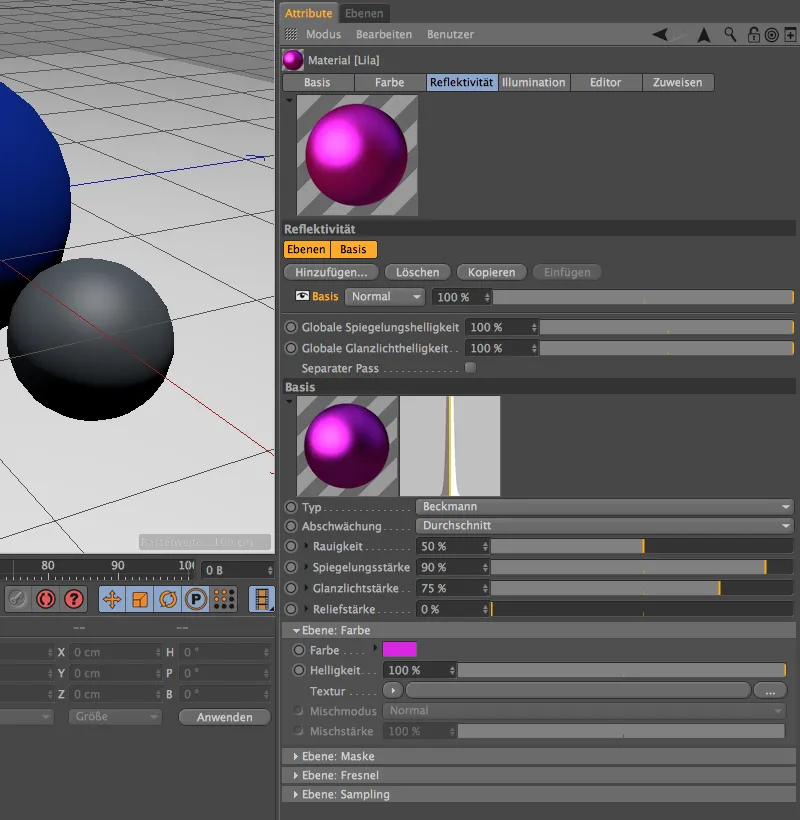
Завършена даваме на топката специалния вид отново чрез допълнителен слой с лаково покритие. Като видите бутоните над слоевете, можете с лекота да копирате слоеве и да ги поставите на друго място. Слоят с лаково покритие от първия пример можем да използваме отново. В разлика от това обаче избираме под Елемент: Френел този път пресета Диамант с още по-висок индекс на пречупване.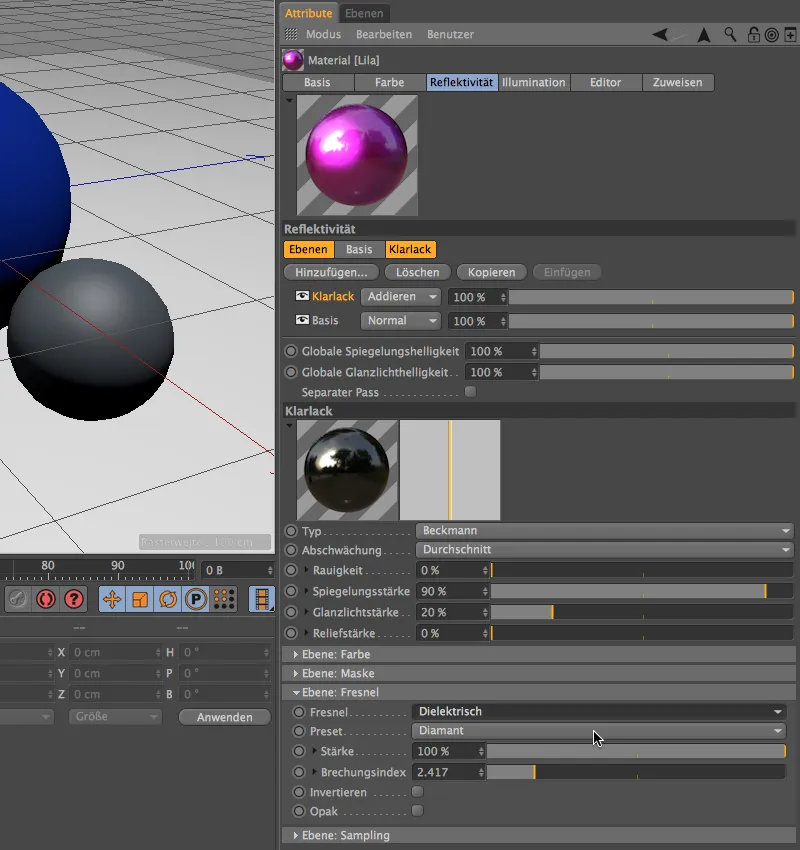
При Рендирането топката вече изглежда доста хубава, въпреки че има неприятни нарушения, особено в по-тъмните области.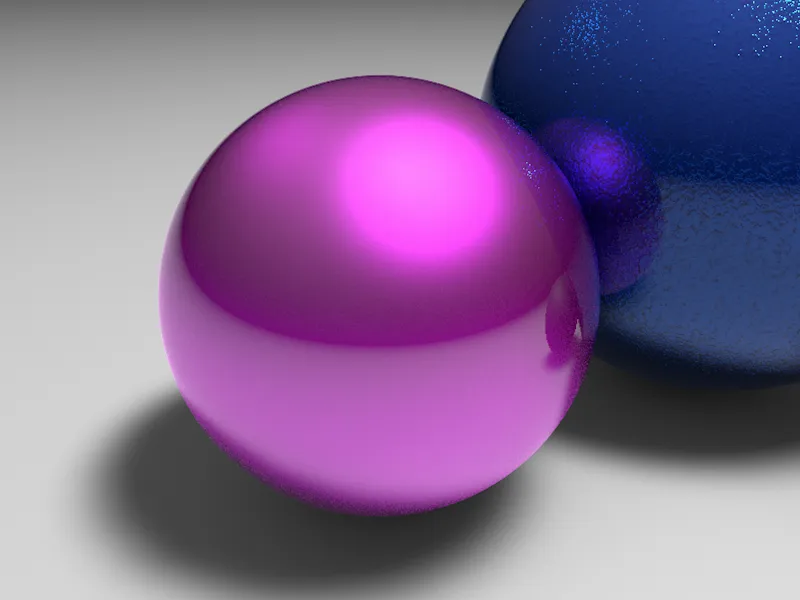
Причината, както често се случва с такива дразнещи ефекти, е в недостатъчното семплиране. Затова рефлексивният канал има обхват на семплиране за всяка плоскост. В нашия случай засяга основната плоскост, затова увеличаваме дялбането на семплирането от стандартните 4 на 6.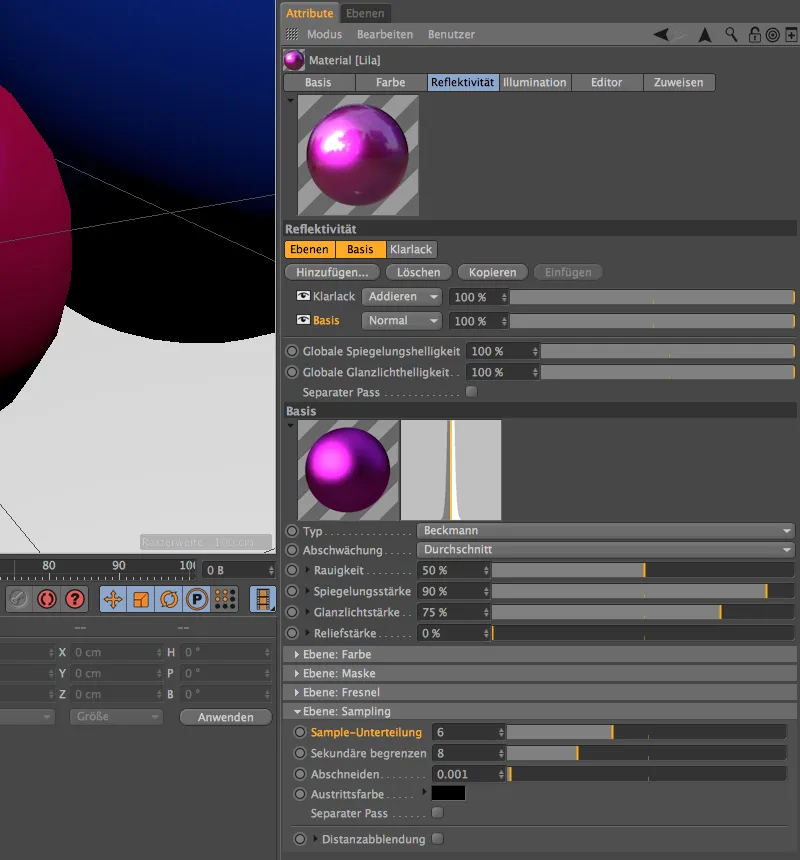
При повторно рендиране досадните точки вече едва се забелязват. Можем да увеличим дялбането на семплирането, но тогава трябва да се справим с още по-дълги времена за рендиране.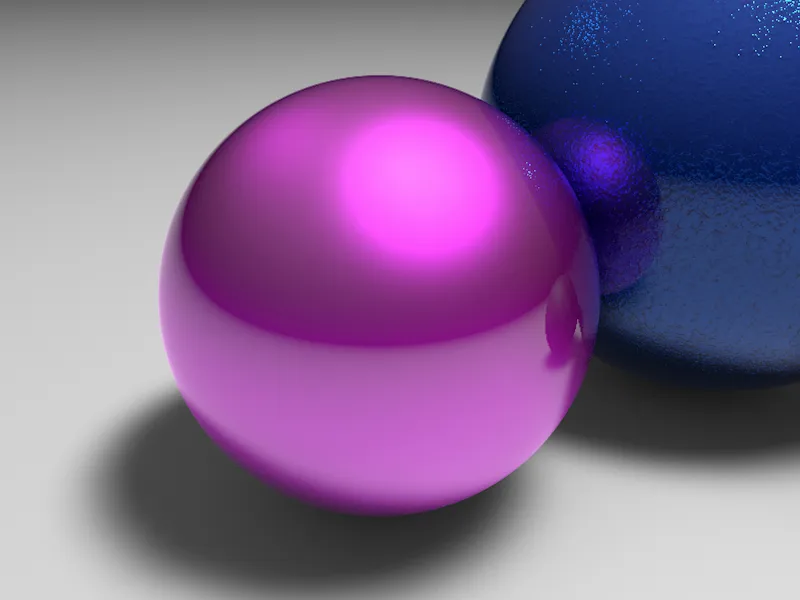
За да видим бързо последния пример, колко бързо можем да създадем кола с новия рефлексивен канал. За целта този път в нов материал трябва да има наситено червеното в цветовия канал.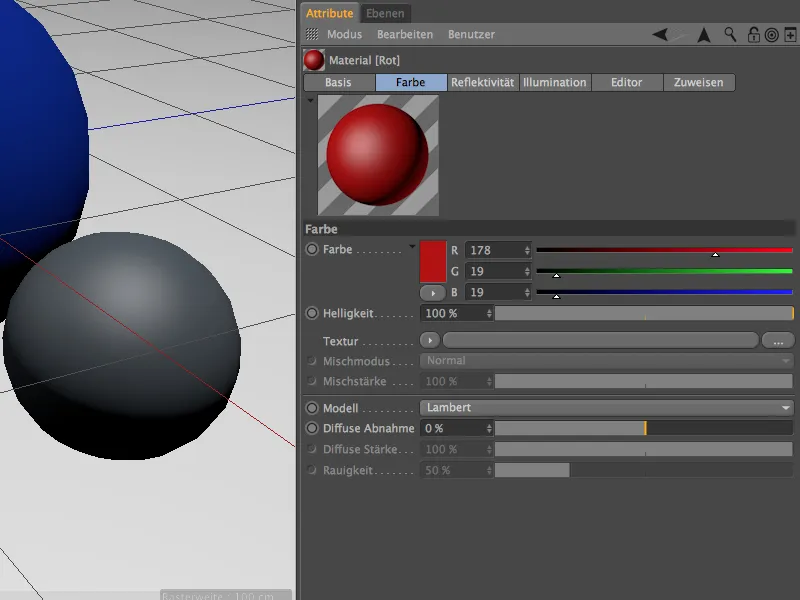
В основната плоскост има долна рефлексивна плоскост от тип GGX с лека суровост на средни отражателен и високо блясък.
За симулацията на малки металични частици се използва шумов сензор като релефна карта и под плоскост: цвят.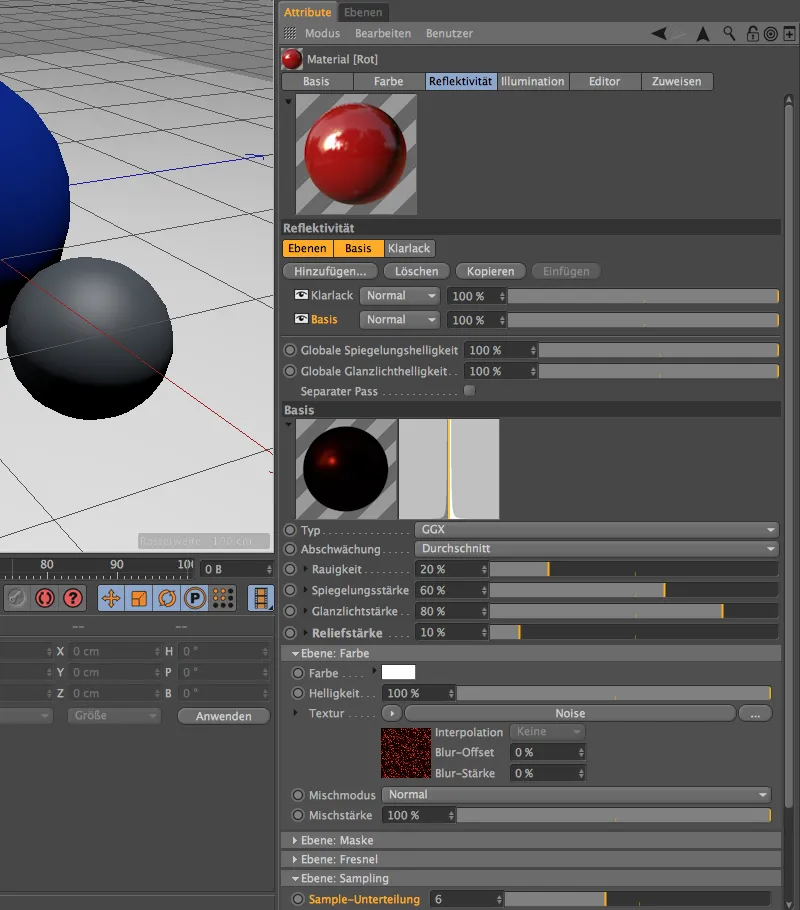
Поглед към диалоговия прозорец на шумовия сензор показва малките глобални размери от 1%. Допълнително с отсечка шумът за частиците е остро контуриран.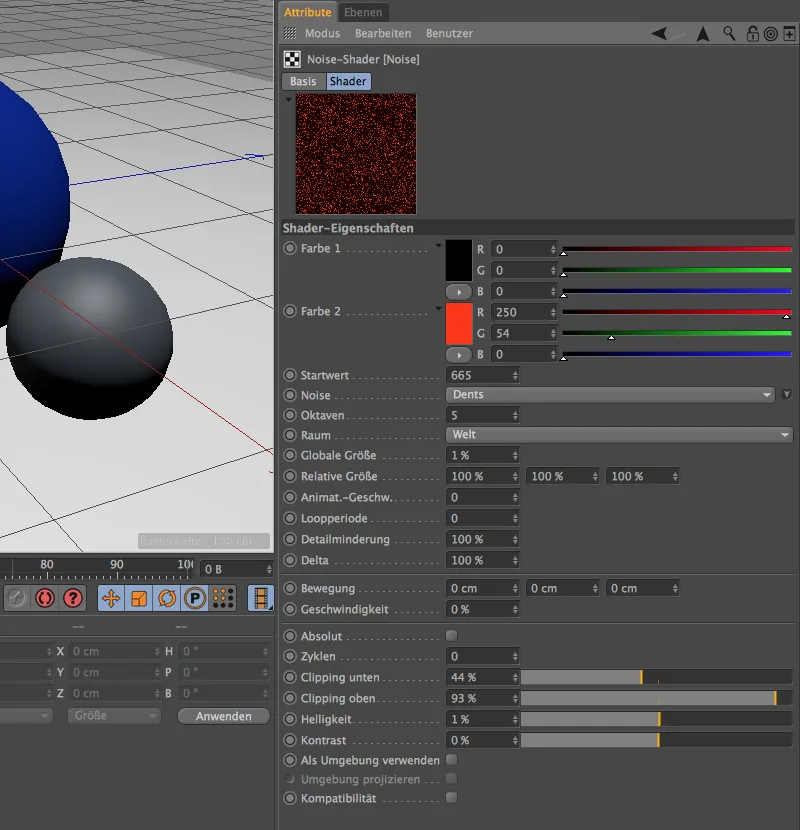
Познаваме вече лаковата покритие плоскост, но този път за плоскост: Френел избрах предварително зададената опция Смарагд.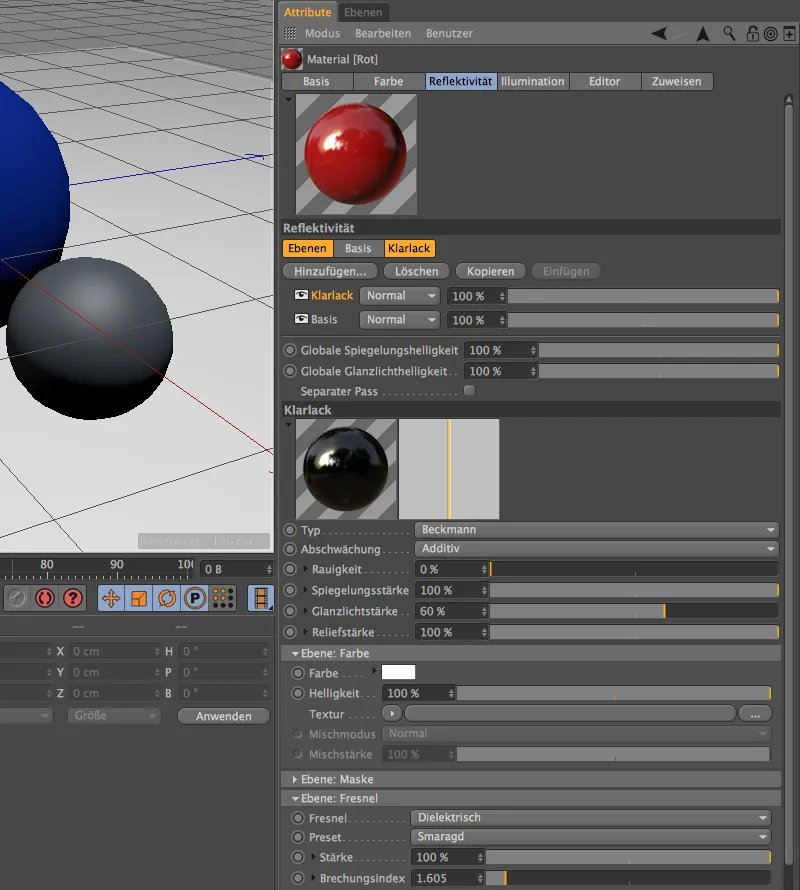
За финалното рендиране виждаме нашите три варианта на различни лакови покрития в сравнение. Има само две подреждания в рефлексивния канал на всеки материал за началото на този тематичен вход. Все пак няма нищо против да работим с още повече слоеве и да дефинираме лаковите покрития още по-подробно.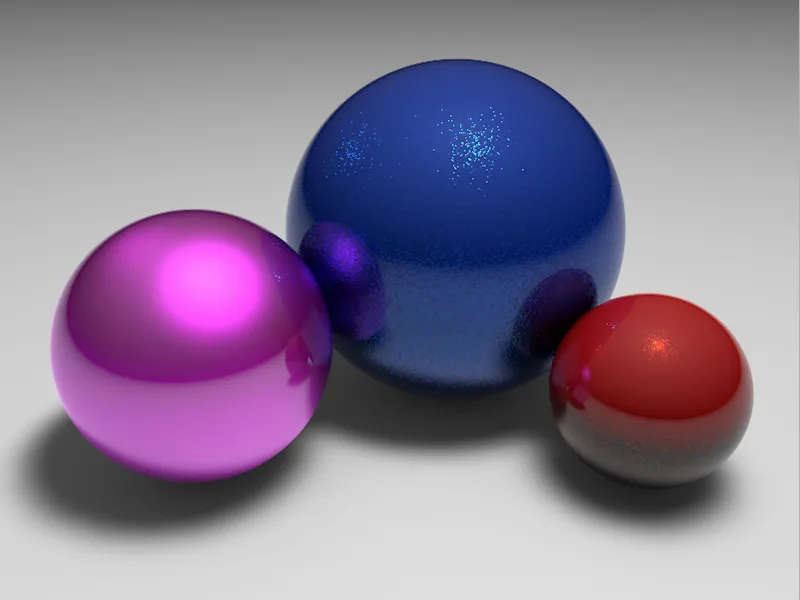
Метални повърхности
Вече сме запознати с обширния диалогов прозорец, но досега сме се фокусирали върху лаковите повърхности. С рефлексивния канал обаче се създават чудесни метални повърхности. Създадените материали в този раздел можете да намерите в собствен документ на Cinema-4D сред работните файлове.
Създаваме нов материал с цветов и рефлексивни канали. Стандартният цвят може да остане какъвто е, сега се грижим главно за рефлексията. Както и досега трябва да премахнем основната плоскост със стандартното блясъкло чрез бутона Изтриване.
Вместо това създаваме първата плоскост за рефлексия чрез бутона Добавяне… за анизотропия. С тази плоскост можем красиво да репродуцираме следите на произведения или обработени метали.
След това избираме настройката Метал. за ослабване на рефлексията. С известно суровост, отражателно, блясъкло- и релефност можем да дефинираме свойствата му.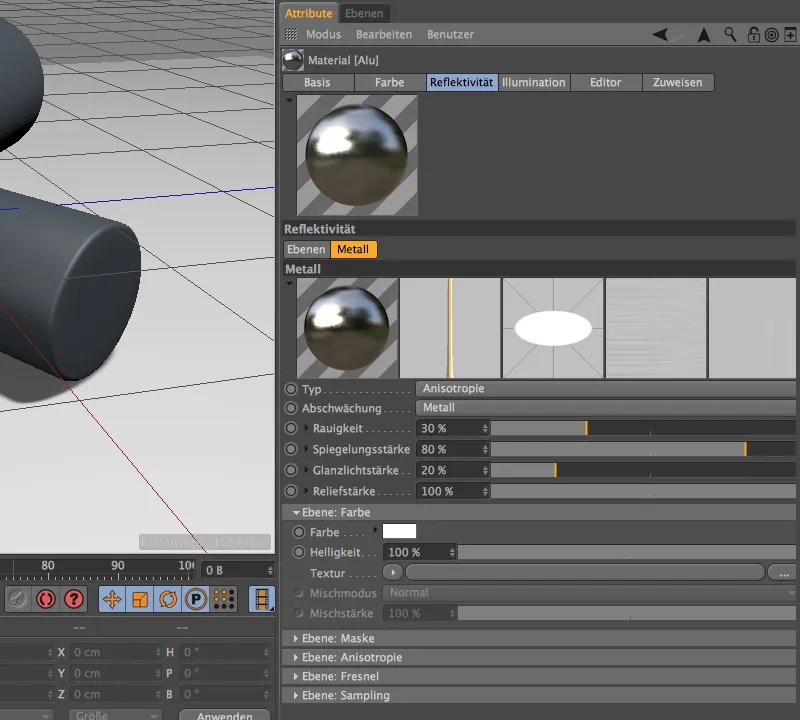
Ако разкрием областта на плоскост: Анизотропия накрая, виждаме множество параметри за създаване на следи от обработка и стареене върху метала. Тук включени са три допълнителни изгледа в допълнение към визуализацията на материала на рефлексионната плоскост.
Първо избираме вида на проявление на Анизотропията. Опция Планарен означава, че борбите ще бъдат проектирани продължително върху металния отпечатък.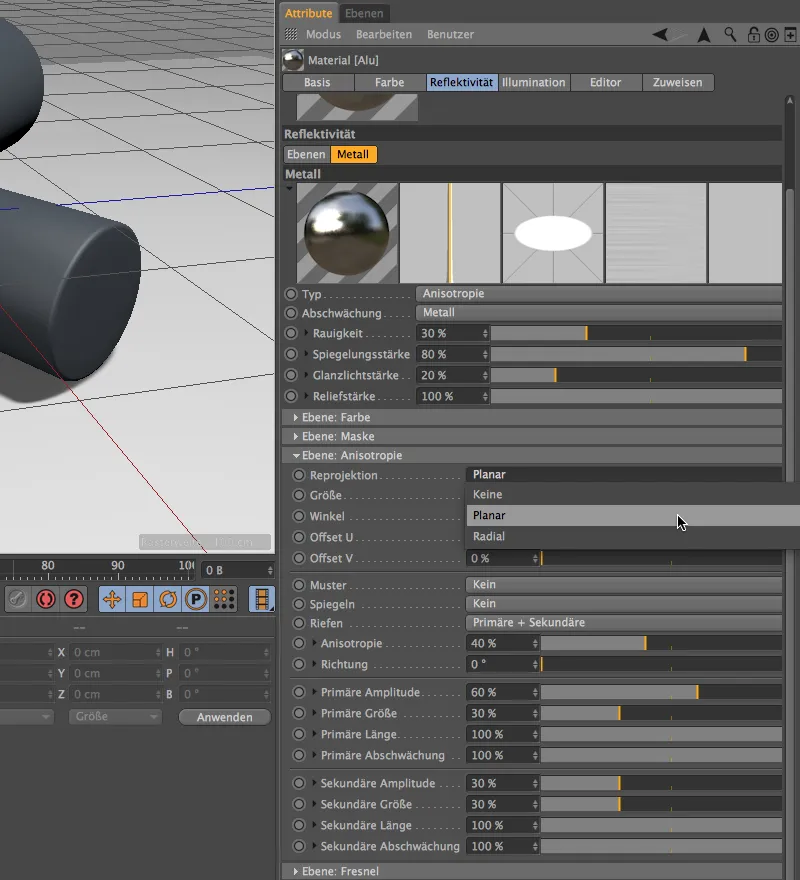
Правилният размер на Анизотропията може да се определи, както повечето други настройки, основно чрез тестови рендеринги. Можете директно да вземете параметрите или да експериментирате с тях сами. Изборът Първичен + Вторичен за борбите ни позволява, освен най-фините следи посочени чрез репроекция, да добавим допълнителни борби паралелно (първичен) и вертикално до тях (вторичен). За този пример решавам да не включвам шаблон.
Отново в диалоговия прозорец откриваме познатият раздел плоскост: Френел. Тук има подходящи предварителни настройки за металите. Все първо трябва да настроим типа лекция във Френел за един метал.
В меню Предварително зададени вече откриваме цяла листа с често използвани метали; за този пример избрах алуминий.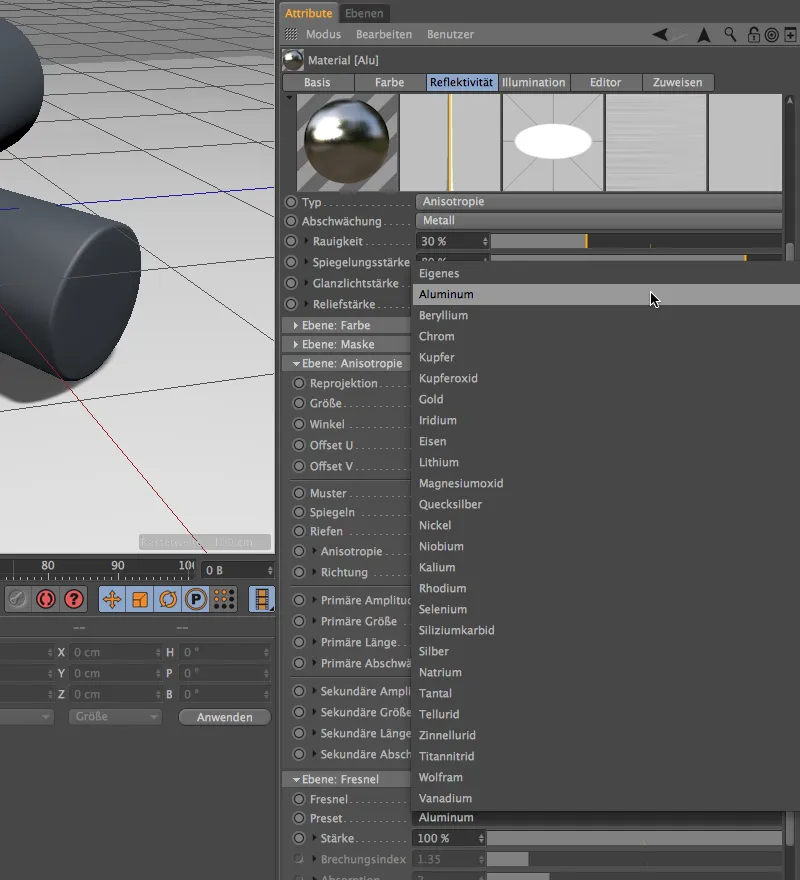
Така би трябвало стойно да бъде зашеметяващата основна плоскост за първия метал. Въпреки че металите обикновено имат тънък, свърхгорен слой, нашият алуминий ще получи още един плосък лаков слой нагоре. Можете да го приложите директно оттук или да го копирате от синия лаков материал и да го поставите тук.
Най-време за рендиране на нашият алуминиев материал. Когато се нанася върху цилиндър, можем красиво да видим посоките на репродукцията и на първичните и вторичните борби.
За да научим по-добре разликите между анизотропията и предварителните зададени, създаваме копие на алуминиевия материал чрез Мениджъра на материали и се пробваме с благородния метал - Злато.
В диалоговия прозорец на канала за отражение преминаваме директно към металния слой и се грижим за анизотропията. За да се направят следите от редакцията по-ясни, увеличаваме размера на 100% и задаваме ъгъла на 300°. Отново тук трябва да се покажат първични и вторични борби, на този път обаче в решетъчен модел. Както виждате в менюто Модел, освен опциите решетка, кръг, ромб и диагонал, може да създавате собствени модели.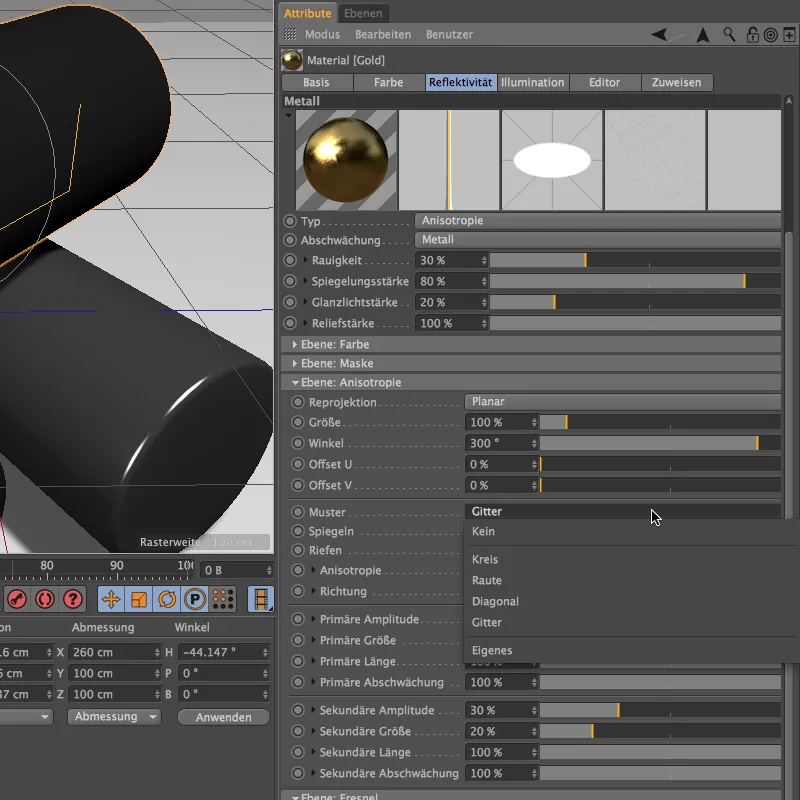
В долната част под плоскост: Френел сега преминаваме към подходящото предварително зададено. Също така, златото е част от групата на металите.
Както вече забелязахте от визуализацията на канала за отражение, металът е получил златист цвят само чрез предварително зададените настройки. Можем да засилим този цвят, като допълнително зададем светло оранжево като цвят на отражение под плоскост: Цвят.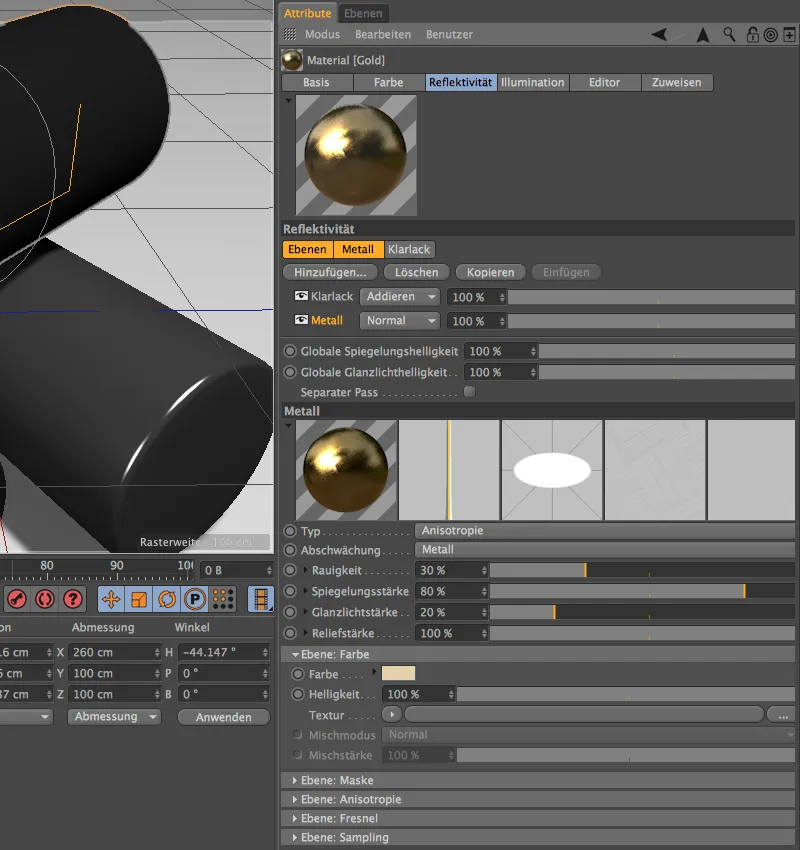
Сега материалът за злато може да бъде нанесен върху обект. Както показва рендирането, златният цилиндър разполага с желаната от нас наклонена и решетъчна структура за първичните и вторичните борби.
При последния от трите цилиндри бих искал да покажа сравнително как се държи метал без нанесения от нас лаков слой. За целта копирах отново алуминиевия материал и премахнах направо лаковия слой.
Ръзгладеността беше увеличена, докато отражението и блясъкът бяха значително намалени. Единствено първичните борби трябва да се симулират като "суров", почти наобработен желязен материал.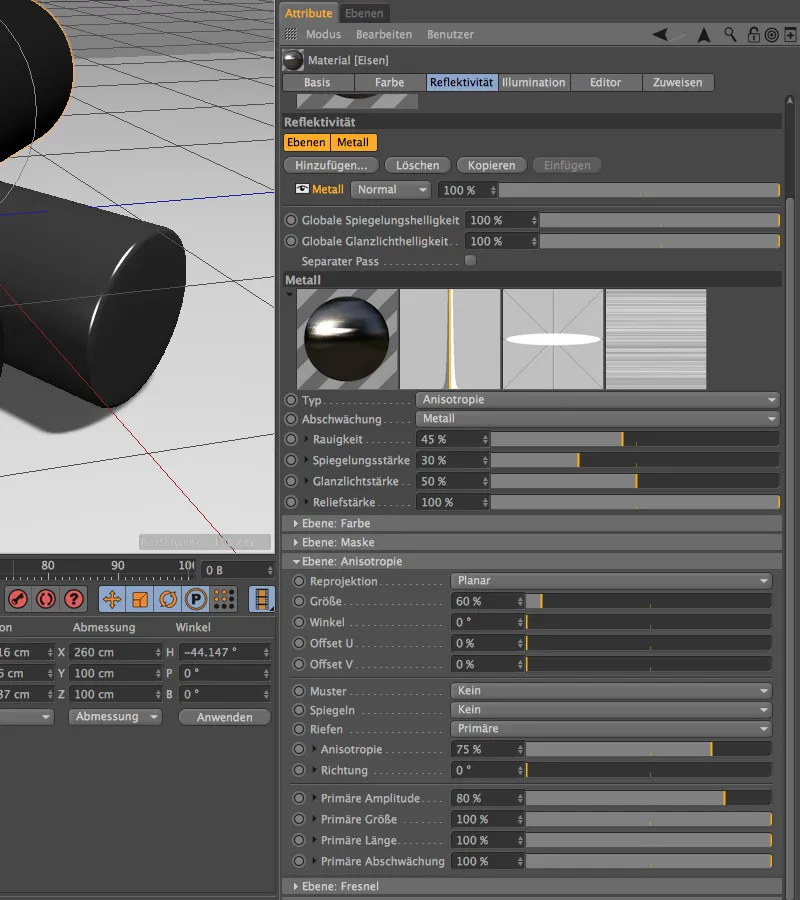
Разбира се, има настройка и за желязо в менюто с предварително зададените под плоскост: Френел. Поради досатъчно раема повърхност и заради липсата на покривния слой е препоръчително да се отчита разделението на проби. Със стойност от 6 резултатът не би трябвало да е твърде зърнест.
На последното рендиране на нашите метални повърхности желязният цилиндър показва желаните първични борби само с масиви. В сравнение с другите цилиндри, липсата на покривния слой е ясно забележима.
Материали и Текстил
Като излизаме от досегашните обработвани повърхности на лак и метал, материалите и текстилите вече са малко извън линията. Все пак каналът за отражение е чудесен за създаване на реалистични тъкани.
За този пример можете да намерите текстурираният сценарии в собствен документ на работните файлове.
За да текстурираме текстилния полигон, създаваме нов материал. Ще правим всички настройки в канала за отражение, затова можем спокойно да деактивираме канала за цветове.
Първо премахваме стандартно наличният слой за блясък в канала за отражение чрез бутона Изтрий.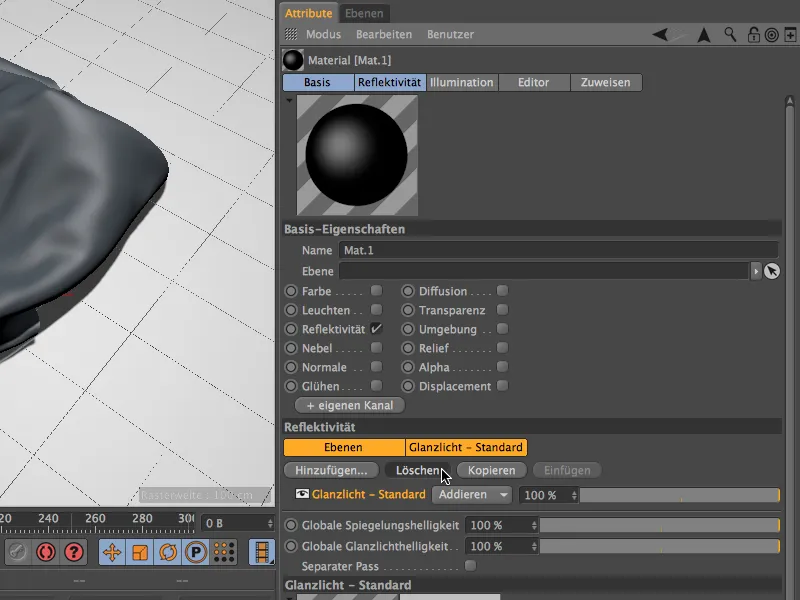
Вместо това вземаме слоя Ираван (Тъкани) от менюто Добави... и го поставяме в канала за отражение.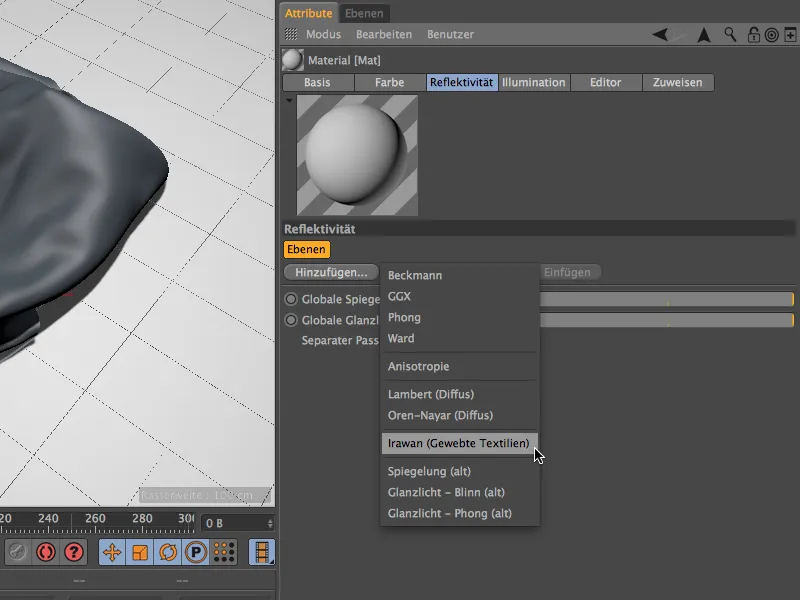
Диалоговият прозорец на слой за материя, който току-що беше създаден, трябва да ни е познат. Само липсва остротата в сравнение с другите материали, които сме създали. Преди да преминем към избора и оформлението на платото, ще намалим малко силата на отражението и ще намалим малко яркостта на слой: цвят.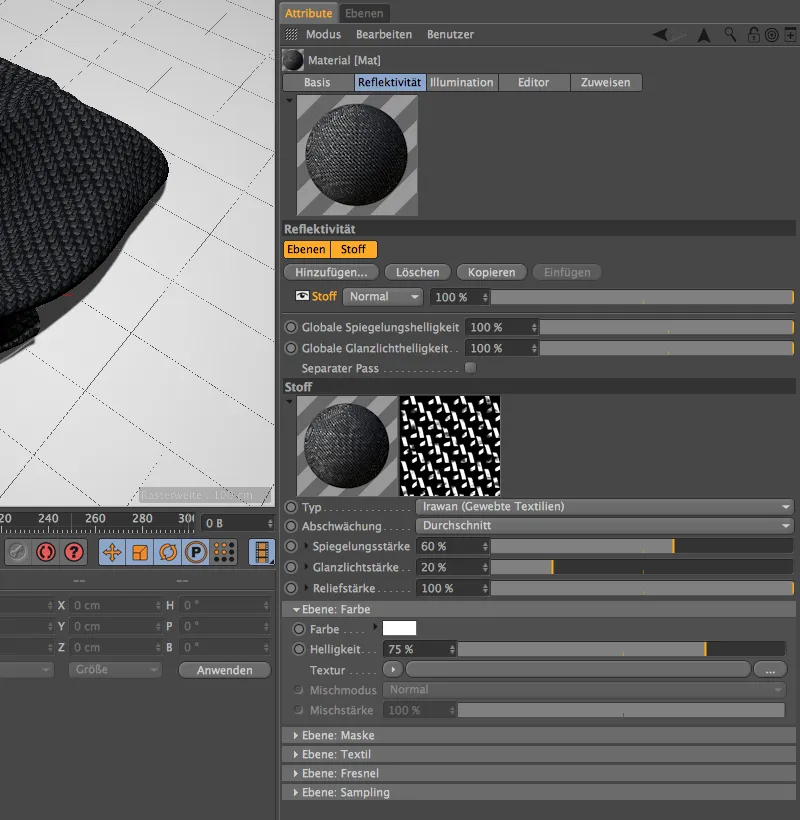
За оформлението на платото ние откриваме отделен раздел слой: текстил в диалоговия прозорец. Освен пет различни пресета за платове на най-различен вид, ние имаме възможността да изберем сами шарата чрез Собствен.
За моя пример аз избирам памучен-плат с шнурово шарка кипър. Както виждате, има и други готови шарки, които трябва задължително да опитате.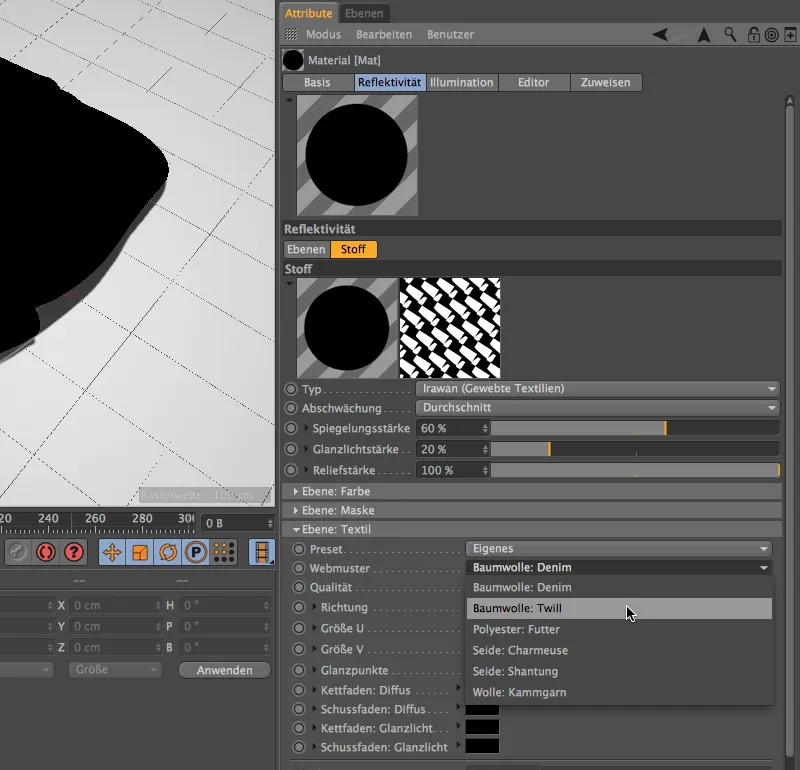
Ако разширим малко диалоговия прозорец, ще открием голям брой параметри за дефинирането на нашия плат. Особено важно е да изберете правилния размер на шарката на платото спрямо обекта, за да не изглежда като груб шал като коприна. Тук също важи: Подходящият размер се определя най-добре чрез тестване на рендер. Цветът (Дифузност) и блясъкът на платовете могат да се дефинират чрез цветни полета за основна и утрешна нишка. Сега има още много възможности за индивидуализация, но за нашето начало параметрите, които сме разгледали до тук, са достатъчни.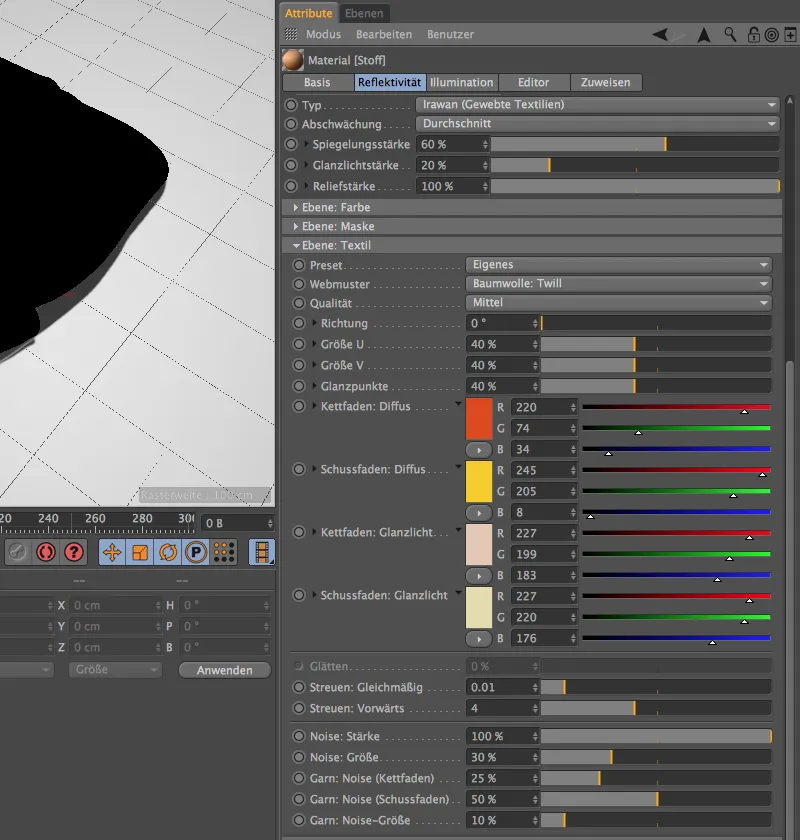
Ако все още не сте го направили, може да сложите готовия текстилен материал върху текстилния полигонен обект и да стартирате рендерирането. Текстилният материал не само изглежда убедително, но дори следва формата на нашето хвърлено кърпиче.


